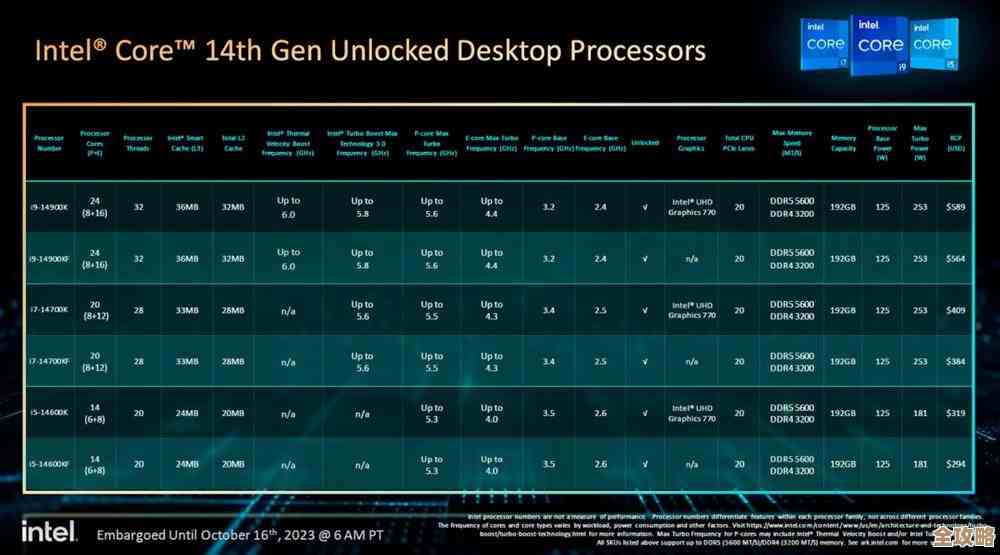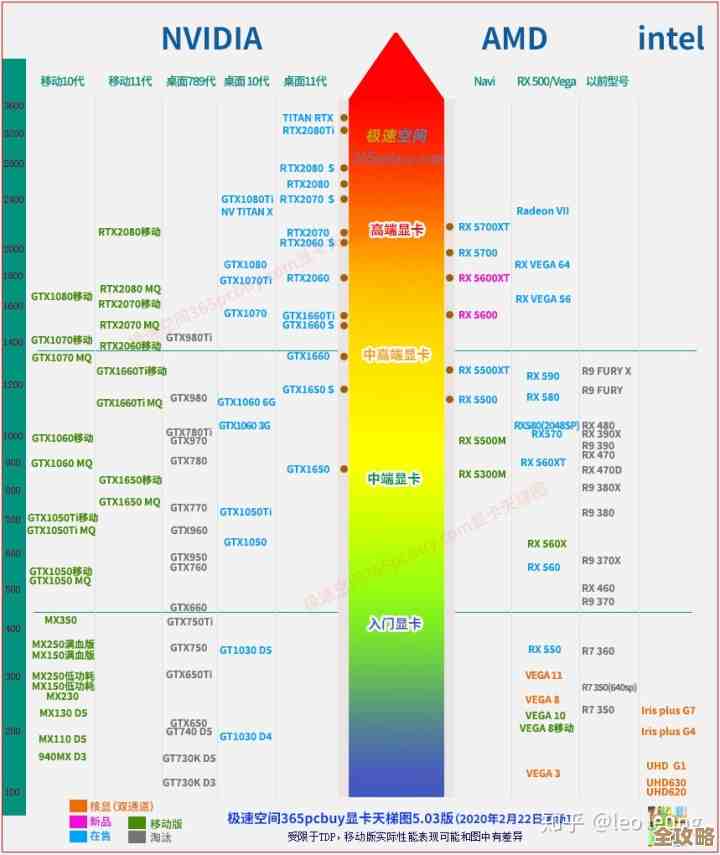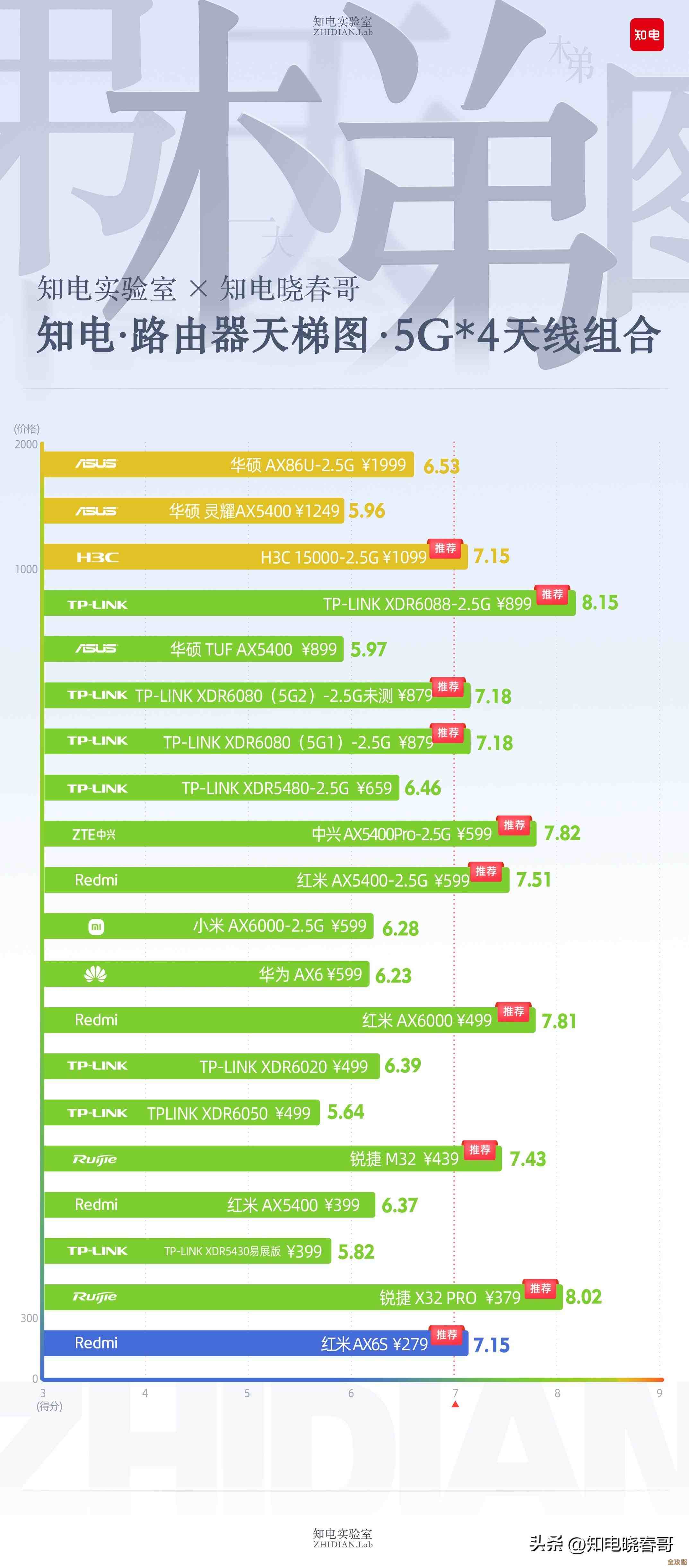深度解析系统配置实用工具:高效管理启动项与服务配置
- 问答
- 2025-11-18 06:50:33
- 2
“系统配置实用工具”,在Windows系统中更广为人知的名字是“msconfig”,这是一个由微软内置的、功能强大但界面简洁的系统管理工具,虽然它的名字听起来很技术化,但它的核心目的非常直接:帮助用户查看和控制电脑启动时以及运行过程中,哪些程序和服务在后台运行,对于感觉电脑变慢、开机时间过长或者怀疑有不需要的软件在消耗资源的用户来说,这是一个非常实用的首选工具。
要打开这个工具,最简单的方法是按下键盘上的“Windows徽标键 + R”组合键,在弹出的“运行”对话框中输入“msconfig”,然后按回车键,这时,一个包含多个标签页的窗口就会出现在你面前,我们主要关注其中最关键的两个部分:“启动”和“服务”。
第一部分:管理启动项,让电脑开机更快
“启动”标签页是很多人接触msconfig的第一个原因,这里列出的项目,决定了当你按下电脑开机按钮、输入密码进入桌面后,哪些程序会“迫不及待”地自动运行起来,你安装的聊天软件、云盘同步工具、音乐播放器、显卡控制面板等,都可能默认设置成开机启动。
(根据微软官方对msconfig工具的说明,在较新版本的Windows 10和Windows 11中,“启动”标签页的功能已经被迁移到“任务管理器”中,当你点击msconfig的“启动”标签时,系统会自动引导你打开任务管理器的“启动”选项卡,两者的功能是相同的,只是位置变了,这体现了微软在优化用户界面上的调整。)
这些自动启动的程序,好处是能让你快速使用它们,比如开机就能收到消息通知,但坏处是,如果这样的程序太多,它们会争抢有限的系统资源(尤其是内存和CPU),导致开机过程变得异常缓慢,甚至进入桌面后很长一段时间内电脑都卡顿不堪,无法流畅使用。
如何高效管理呢?在任务管理器的“启动”选项卡中,你会看到每个程序的名称、发布者、以及它对你系统“启动影响”的评估(通常是“高”、“中”、“低”),管理原则很简单:对于你不确定、不常用或者完全不需要它开机自启的程序,可以果断地将其“禁用”,你并不是每次开机都需要运行Adobe Creative Cloud更新程序或Steam客户端,完全可以将它们设为手动启动,禁用并不意味着卸载,你依然可以随时从开始菜单双击打开它们,只是它不再占用你宝贵的开机时间。
一个重要的提醒是,对于标注为“发布者”是“Microsoft Corporation”或者与你硬件相关(如显卡、声卡驱动)的程序,如果你不确定其作用,最好先通过网络搜索一下它的功能,再决定是否禁用,盲目禁用所有项目可能会导致某些系统功能或硬件性能异常。
第二部分:管理服务,优化后台运行效率
如果说“启动项”管理的是你看得见的应用程序,服务”标签页管理的则是Windows系统深处那些默默工作的后台进程,服务是一种在后台长期运行、不依赖用户登录的程序,它们为系统和应用程序提供核心功能支持,比如打印后台处理、网络连接、Windows更新等。
打开msconfig的“服务”标签页,你会看到一个长长的列表,里面包含了当前系统上所有已注册的服务,每个服务都有名称、制造商和当前状态(正在运行或已停止),在这个标签页的左下角,有一个非常关键的选项:“隐藏所有Microsoft服务”,这是一个安全护盾,强烈建议你在进行任何操作前,先勾选这个复选框。
勾选之后,列表中就只会显示非微软公司开发的第三方服务了,这些服务通常来自你安装的各种软件,比如杀毒软件、虚拟化工具、数据库程序等,和启动项一样,有些第三方服务并非必需常驻后台,你可以根据软件的使用频率来判断:如果你只是偶尔使用某个软件,那么它的相关服务完全可以设置为手动启动。
在msconfig中,你可以通过取消勾选某个服务前的复选框来“禁用”它,与启动项管理类似,原则是:对于你明确知道其用途且确定不需要它自动运行的非微软服务,可以禁用;对于任何你不确定的服务,保持原状是最安全的选择。
一个工具,两个关键动作
系统配置实用工具(msconfig)的核心价值在于提供了两个集中管理的入口:通过优化“启动项”来加速开机过程并减少资源占用;通过谨慎调整“服务”来精简后台进程,提升系统运行时的流畅度,这个工具的魅力在于,它不需要你安装任何第三方软件,就能实现相当程度的系统优化,定期检查一下这两个地方,禁用那些被你遗忘的、不再需要的自启动程序和服务,就如同给你的电脑做一次“断舍离”,能够有效释放系统潜力,让它运行得更轻快、更高效,记住关键的安全准则:不确定,不操作;涉及微软服务,多一份谨慎。
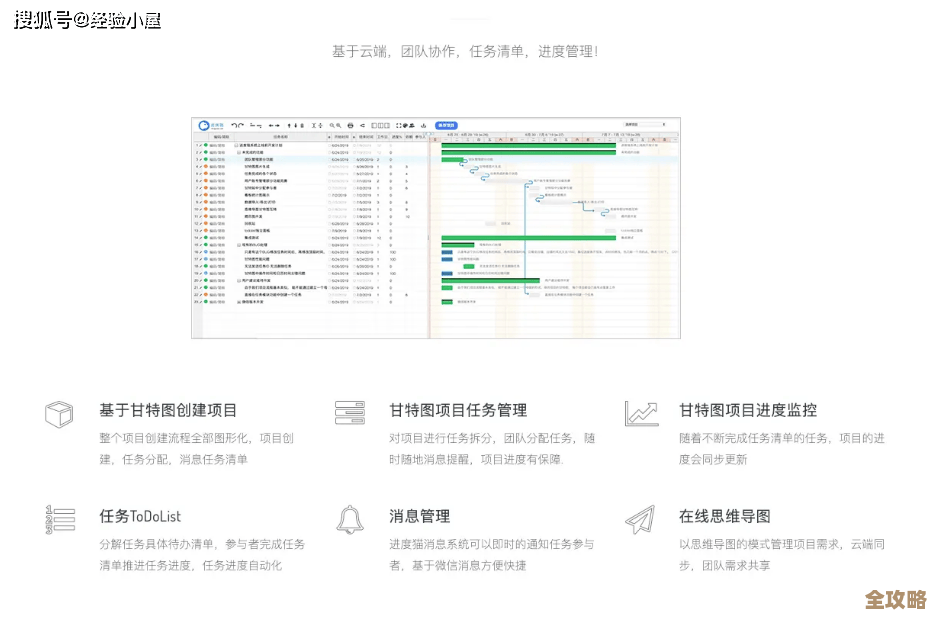
本文由水靖荷于2025-11-18发表在笙亿网络策划,如有疑问,请联系我们。
本文链接:http://waw.haoid.cn/wenda/63269.html